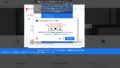パソコンサポート田中です。今回はASUSのノートパソコン VivoBook F542U の分解・SSD換装並びに液晶交換となります。
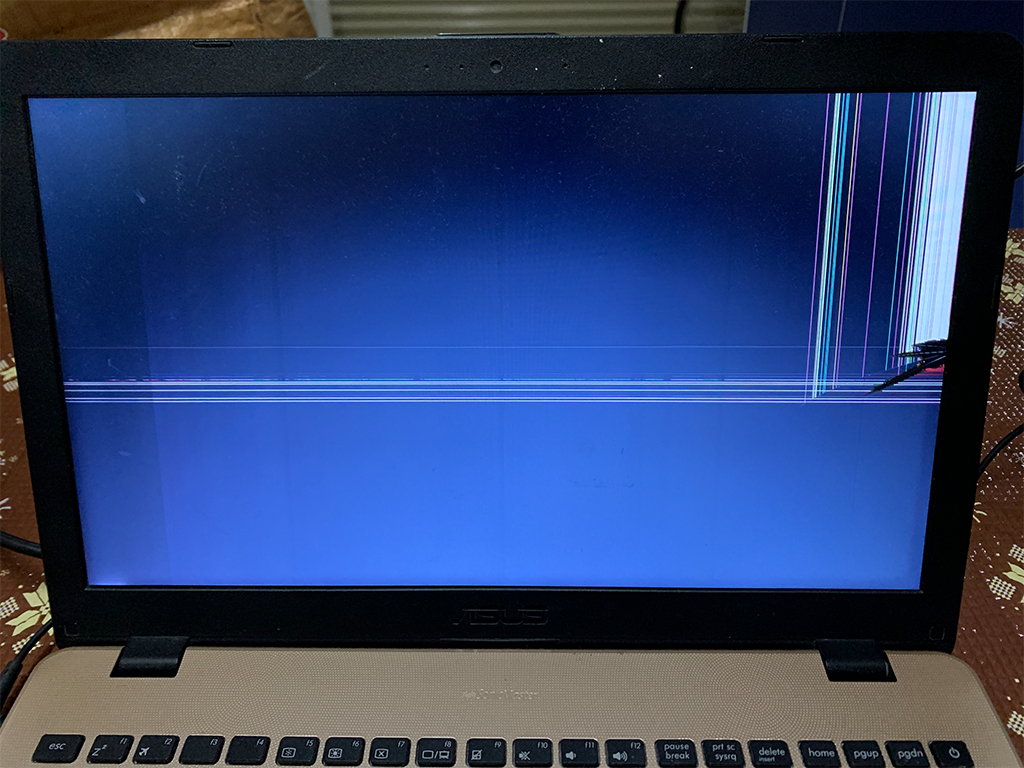
パソコンを閉じる際に端の方をもって閉じようとしたところ上記画像のように液晶が割れてしまって映像が正常に表示できなくなったとの事です。
ノートパソコンを開閉する際は必ず真ん中をもつようにしましょう。(ドラマのワンシーンで端をもって閉じるのを見るとついつい突っ込んしまうのは職業病ですwww)
分解ついでにということで動きが遅くなったHDDをSSDクローン換装する流れとなりました。
VivoBook F542U 分解 SSD換装
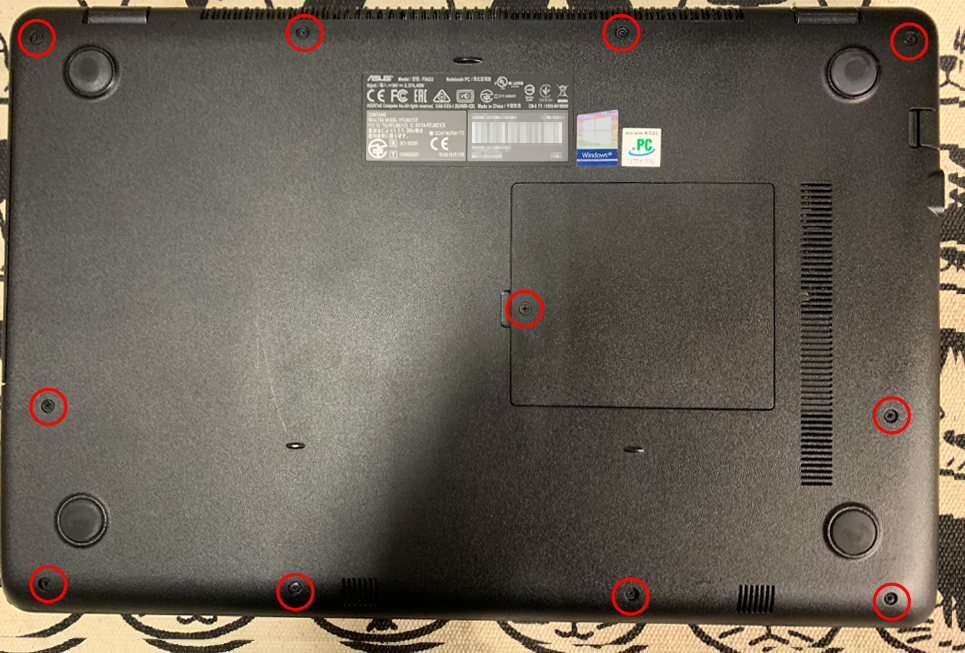
F542Uは背面パネルを外すのではなくキーボード面を外すと内部が露出するタイプです。
先ずは背面の赤丸部分のネジを全て外していきます。

中央右部のパネルを外すとメモリーが露出します。赤丸部分のネジも外します。
横の切れ目からピックを差し込みながら背面パネルとキーボード部を外していきますが、ケーブルがあるのでいきなりは開けないように注意しましょう。
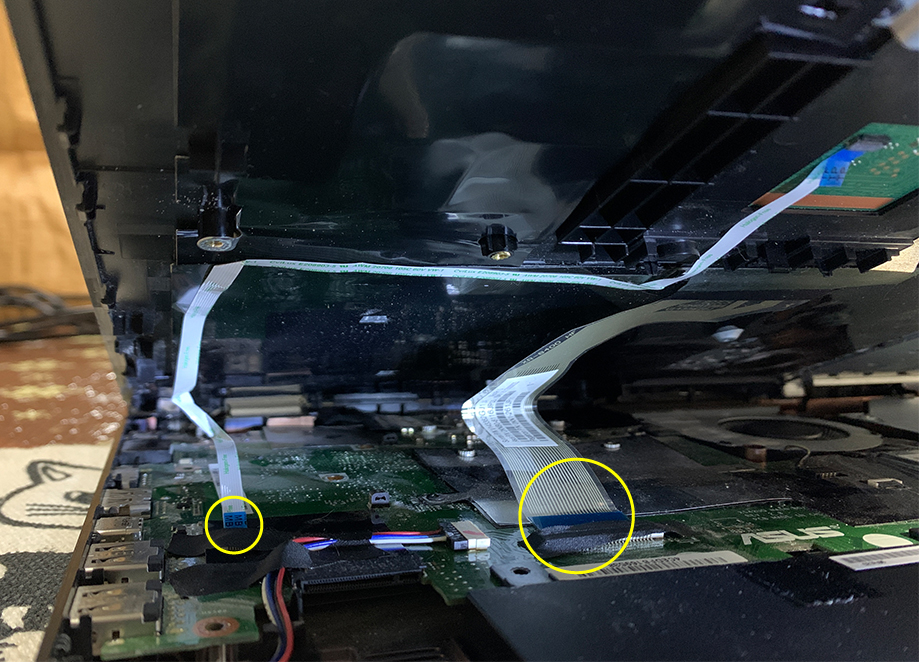
キーボード部を外そうとするとリボンケーブルが2カ所繋がっています。向かって左側がタッチパネルのリボンケーブルで、右側がキーボードのリボンケーブルです。本体側の黄丸部分に黒い絶縁テープが張ってありますので軽く剥がしてください。組み立てする際に絶縁テープを再度使用するので、どこに貼ってあったか忘れないように、無くさないようにしましょう。
絶縁テープを剥がすとリボンケーブルがフロントフリップタイプのZIFコネクタで接続されています。黒いカバーを上にはね上げることでロックを外すことができますので、ピックなどを使ってロックを外してからケーブルを抜いてください。
この際の注意ですが、金属製のピンセットは絶対に使用しないでください。まだバッテリーが接続されている状態ですので、金属が触れることでショートしてマザーボード等が壊れてしまう危険性があります。


キーボード部を外すとマザーボードが露出します。黄丸部分が先ほど外したZIFコネクタになります。
続いて、赤丸部分のネジを外しバッテリーを取り外します。画像の上側の赤丸部分の右側に少しでっぱりがあるので、そこを引っ張りながら持ち上げるとバッテリーを取り外すことができます。
バッテリーを取り外した後に画像右下部分のHDDを取り外します。

取り外したHDDをクローンしたSSDと交換すればSSD換装は完了です。
VivoBook F542U 分解 液晶パネル交換

続いて液晶パネル交換ですが、こちらも必ずバッテリーを取り外してから行うようにしましょう。
LCD(液晶)ケーブルを接続する際にショートする危険があります。
画像の赤丸部分のネジを外して、側面の切れ目にピックを差し込みながらカバーを外していきます。黄丸部分を先に外した方が外しやすいかもしれません。

カバーを外してから黄丸部分に絶縁テープが張ってあるので剥がしましょう。絶縁テープは再利用しますのでどこからどこまで、どのように張ってあったか忘れないように、また無くさないように注意してください。

絶縁テープを剥がしてから赤丸部分のネジを外してピックなどをカバーと液晶パネルの間に差し込むなどして、取り出しましょう。LCDケーブルが接続されているので注意して外してください。

液晶パネルを全面カバーから取り外した状態が上画像となります。赤丸部分がLCDケーブルです。
テープで固定されていますので、テープを慎重に剥がして、新しい液晶パネルを接続すれば作業完了です。
今回のトラブル解決に関して補足ですが、液晶パネルの仕入れに時間がかかるため、SSDクローン換装を行ってから一旦お客様に返却、液晶が届くまでの間は外部ディスプレイ(HDMI)接続でパソコンを利用していただきました。液晶が届いてからお客様宅で液晶交換作業を行いました。液晶交換の画像はSSD換装の際に液晶パネルの型番確認した時の画像となります。修理完了後の画像がなくて残念ですが問題なくトラブル解決となりました。
今回の分解は中難易度というところでしょうか?慣れていない方が行うのは少々難易度が高いかもしれませんね。